みんな大好きマクドナルドですが、マックで仕事したり勉強したりしたい人も多いのではないでしょうか?
そんな時に重要なのがWi-Fiの存在ですよね。
今は大抵大きなチェーン店にはWi-Fiがありますが、マクドナルドにもフリーWi-Fiが設置されています。
でも初めてだとどうやって接続するの?って疑問もありますよね。マックの店頭でも接続方法などは書かれていません。
なので今回はマックに行ってスムーズにWi-Fiに接続するための方法や繋がらない場合の対処法をご紹介します。これでマクドナルドWi-Fiのすべてが分かる!
マクドナルドWi-Fiが利用できる店舗
マクドナルドWi-Fiはすべての店舗で使えるわけではありません。現在(2019)は全店舗の6割くらいですね。
使える店舗には青いステッカーが貼ってあります。
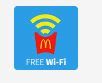
なので、「Wi-Fi使って仕事でもするか~」なんて時は事前に確認しておくことをおすすめします。
マクドナルドはSoftBank Wi-Fiに対応しているので、マクドナルドWi-Fiが利用できない店舗でもSoftBank Wi-Fiは使えることが多いです。
マクドナルドWi-Fiの接続方法
マクドナルドWi-Fiの接続方法ですが、スマホとパソコン、ともに同じ方法になります。
今回はAndroidで説明しますが、iPhoneでも同じような設定です。
スマホの「設定」から「Wi-Fi」をタップし、Wi-Fiをオンにします。するとWi-Fi一覧に「00_MCD-FREE-WIFI」というネットワーク名が出てきますので、それをタップして接続します。
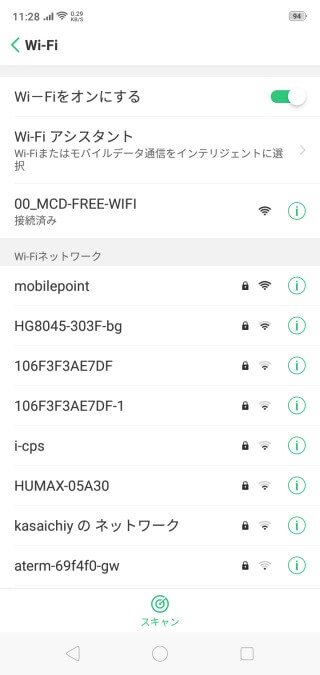
接続するとブラウザが起動し、マクドナルドWi-Fiの登録画面が出てきます。
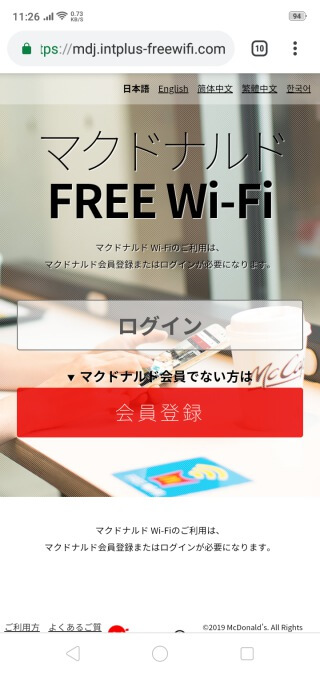
もしブラウザが自動で起動しない場合は、ブラウザを新規ウィンドウで起動してみてください。
すでにマクドナルドの会員である場合は「ログイン」をタップします。登録してあるメールアドレスとパスワードを入力してログインすればWi-Fiの利用が開始されます。

会員でない場合は「会員登録」をタップします。
各種情報を入力して「会員登録」するをタップすればOKです。面倒くさい場合はTwitterやFacebookのアカウントを使って会員登録することも可能なので、都合の良い方法で登録しましょう。
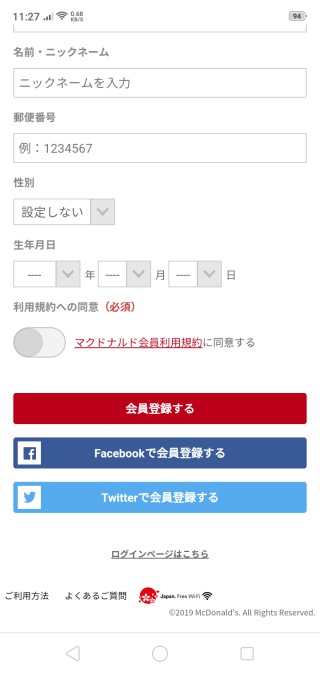
パソコンの場合もやり方は一緒です。Wi-Fi一覧から「00_MCD-FREE-WIFI」を選択し、ブラウザを起動してログインするだけです。
ちなみに、一度マクドナルドWi-Fiにログインすると、約3ヶ月間はマクドナルドWi-Fiに自動接続されるようになります。なので、ログイン設定などは不要です。
確証はないですが、おそらく端末のMACアドレスなどを保存しているのかと思います。
繋がらない場合の対処法
もしWi-Fiに繋がらない場合、以下の理由が考えられます。
場所が悪い
単純に電波が届いていない場所の可能性があります。店舗内でも場所によって電波状況が結構違います。
私が行った店舗では、入り口付近では接続できませんでした。Wi-Fiが途切れてモバイル通信に切り替わってしまう場合は場所を移動してみてください。
できれば店員さんに電波が強い場所を教えてもらうのが良いかもしれませんね。
利用時間が過ぎている
マクドナルドWi-Fiですが、連続使用時間は60分に制限されています。60分経過すると約10分ほど接続できなくなります。
ただし、その後はまた利用開始できますので、回数制限などはありません。
Wi-Fiの設定の問題
なんらかの理由でWi-Fiの設定がうまくいっていないのかもしれません。
一度Wi-Fiをオフにしてから再度オンにしてみましょう。
それでもだめな場合は、一旦ネットワークを削除してみます。
Androidの場合、Wi-Fi一覧の「00_MCD-FREE-WIFI」の部分をロングタップして「ネットワークを削除」をタップ。
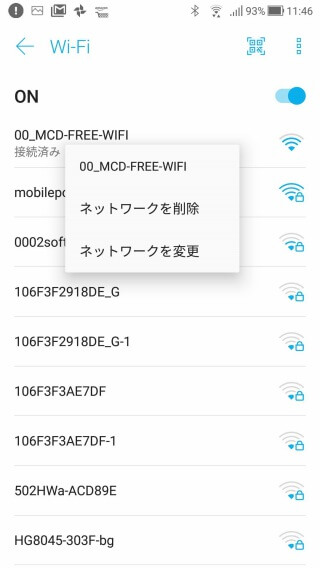
iPhoneの場合は「00_MCD-FREE-WIFI」をタップしてから「ネットワークを削除」です。
そして再度Wi-Fiをオフにしてから、オンにして表示された「00_MCD-FREE-WIFI」をタップして再接続します。
これで繋がるはずです。
タウンWi-Fiを使って自動接続する方法
接続方法を紹介しておいてなんですが、タウンWi-Fiというアプリを使えば、会員登録などしなくても、自動で接続してくれます。
[appbox appstore 988737164?mt=8]
[appbox googleplay jp.wifishare.townwifi&hl=ja]
タウンWi-FiはFree Wi-Fiに自動で接続してくれるというなんとも便利なアプリです。
近くのWi-Fiをキャッチすると、自動的に接続するのですが、凄いのが登録などをしないで接続してくれることです。多くのFree Wi-Fiは登録作業などが必要になると思うのですが、そういう煩わしい手間がいりません。
マクドナルドWi-Fiも勝手に接続してくれます。
さらに凄いのが、タウンWi-Fiで接続すると、時間制限がかからなくなります。
スマホには必須のアプリですので、まだ使っていない人はぜひインストールしてみてください。
詳しい使い方はこの記事をどうぞ。
-

-
フリーWi-Fiスポットの自動接続アプリならこれで決まり!
フリーWi-Fiスポットへの自動接続アプリはいくつかありますが、速度が遅くて使い物にならないWi-Fiにせつぞくしたり、自動で接続してくれなかったりといった不満はありませんか? また、多くのフリーWi ...
続きを見る
Wi-Fiの繋がる範囲
店舗内でも場所によって電波の強度はだいぶ違います。私が行ったところは、2階建ての店舗なのですが、1Fの入口付近はまったく繋がりませんでした。

一歩でも外に出るとまったく繋がりません。
1Fと2Fそれぞれで場所を変えて計測したのですが、この店舗では2Fのほうが電波は強かったです。
店舗によっても違うと思うので、Wi-Fiにつないで作業したいなんて時は、どこが強いか店員さんに聞いてみてください。
マクドナルドWi-Fiの速度は?
今回は2階建ての店舗でちょうどお昼時に計測しました。店内は8割ほど席が埋まっていた状況です。場所は埼玉県某所になります。
まずは1Fの速度です。
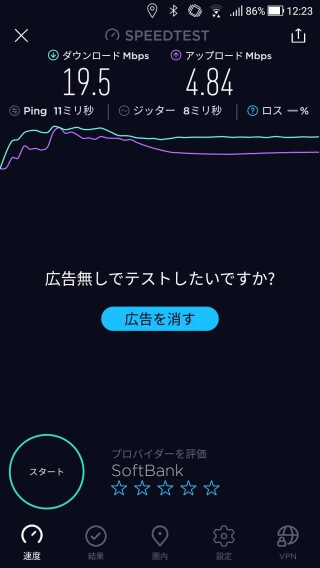
アップロードがショボいですが、ダウンロードは19.5Mbps出ました。凄く速いわけじゃないですが、これくらいの速度が出ればYouTubeなども普通に視聴できます。
少し場所を変えて計測しましたが、だいたいこれと同じ結果でした。ただし、入口付近はまったくWi-Fiに繋がりませんでした。
続いて2Fです。
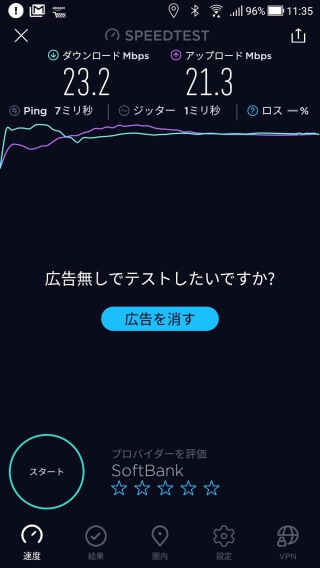
アップロードは格段に速くなりましたね。ダウンロードも23.2Mbps出れば十分でしょう。
店舗や混雑状況によっても違うのかもしれませんが、これだけの速度が出れば満足です。
マクドナルドWi-FiはIEEE802.11a/b/g/nに対応していますが、IEEE802.11acには対応していません。
マクドナルドWi-Fiのセキュリティは大丈夫?
マクドナルドWi-Fiは暗号化されていませんので、セキュリティ上は不安が残ります。
Free Wi-Fiの危険性はこちらの記事をご覧ください。
最近はSSL化されているサイトがほとんどなので、それほど心配しなくてもよいかもしれませんが、基本的に暗号化されていないWi-Fiで接続する時は、サイトなどで個人情報やクレジット情報などの入力はしないようにしましょう。
マクドナルドはノマドに最高?
カフェなどで仕事をする人たちのことをノマドワーカーなどと言いますが、ノマドで必須なのがWi-Fiおよび電源です。
マクドナルドはWi-Fiだけじゃなく、電源完備の店舗もあります。今回検証した店舗でも電源がありました。

すべての席に設置されているわけではないのですが、一人がけの席に設置されていることが多いことから、ノマドワーカーや勉強する学生向けってことでしょう。
なのでこの電源がある席を確保できれば、相当長いこと作業することができます。カフェと違ってあまり混雑とかも気にしないでいられますし。
電源がある店舗かどうかはアプリを使うと便利です。
[appbox googleplay com.mogya.dengenkensaku.lite&hl=ja]
こうみると、マクドナルドで作業するのは最高!と思うかもしれませんが、ひとつ難点があります。
マクドナルドって子供が多いので、うるさいです。。。平日とかも保育園帰りの子連れのお母さん達がたくさんいるので、かなりうるさかったりします。まあ仕事するところじゃないので文句を言えた義理じゃないんですが、集中したい時はちょっと気になるかもしれません。
まとめ
今回は「マクドナルドWi-Fiの接続方法と繋がらない場合の対処法!速度はどれくらい?」をご紹介しました。
予想よりも快適な速度で満足の結果でした。マクドナルドはカフェとかと違って、店員さんの目を気にしないでいいので、なにか作業するには結構おすすめです。お子さんが騒いでいない時はですが。。。
なにかわからないことがあれば、お問い合わせフォームよりご相談ください。
この記事が少しでもお役に立てれば幸いです。

